

Av Adela D. Louie, Senast uppdaterad: May 6, 2021
Det finns många människor som älskar att lyssna på musik, särskilt om de reser ensamma eller bara vill vara på ett visst humör. Det är därför en av de mest data som vi har på våra smartphone-enheter är våra musikfiler.
På en Samsung-enhet är Samsung Galaxy S7-telefonen populär, det finns många sätt på hur man sätta musik på Samsung Galaxy S7. En är genom att hämta dem från en annan Android-enhet genom att ansluta till Bluetooth och andra trådlösa appar som gör att du kan överföra musik från en Android-enhet till en annan. Om musiken eller låtarna som du vill överföra sparas på din dator eller på ditt iPhone- eller iTunes-program, kan du också realisera överföring.
Och för att du ska veta hur du lägger musik på Samsung Galaxy S7 från vilken enhet du har, kommer vi att visa dig allt detta i det här inlägget. Så om du är ivrig efter att veta hur man lägger musik på Samsung Galaxy S7, fortsätt sedan att läsa det här inlägget och du kommer definitivt att kunna.

Del 1. Hur man lägger musik på Samsung Galaxy S7 med programvaraDel 2. Hur man lägger musik på Samsung Galaxy S7 med iTunes-programmet
Om det du siktar på är att hämta musik från olika enheter som från en iPhone-enhet eller Android-enhet, eller från din dator till din Samsung Galaxy S7-enhet, så finns det bara ett verktyg som du kan använda för att göra allt av detta. Och det är inget annat än FoneDog telefonöverföring.
FoneDog Phone Transfer är en fantastisk dataöverföringsapp som du kan använda för att du ska kunna överföra dina musikfiler mellan olika enheter, till exempel från en annan Android-, iOS-enhet och dator. Och förutom att överföra dina musikfiler, kan du också överföra andra data som dina kontakter, foton, videor och meddelanden.
FoneDog Phone Transfer är en lättanvänd app för att överföra din musik. Dessutom är det väldigt säkert att använda eftersom du inte behöver oroa dig för att förlora någon av dina data från din Samsung Galaxy S7 under och efter överföringen. Eftersom detta är det första sättet att inse hur man lägger musik på Samsung Galaxy S7, har vi här en snabbguide om hur du kan använda FoneDog Phone Transfer.
Telefonöverföring
Överför filer mellan iOS, Android och Windows PC.
Överför och säkerhetskopiera textmeddelanden, kontakter, foton, video, musik på datorn enkelt.
Fullt kompatibel med iOS 13 och Android 9.0.
Gratis nedladdning

När du är klar med att installera FoneDog Phone Transfer på din dator, fortsätt och starta den. Och när du väl kommer till huvudsidan av den, anslut helt enkelt din Samsung Galaxy S7-enhet till din PC med din USB-kabel. Väntan på att programmet ska upptäcka din Samsung Galaxy S7. När du väl ser detaljerna om din telefon på skärmen betyder det att din telefon redan har upptäckts.
Om du ska titta på toppen av din verktygsskärm kommer du att kunna se namnet på din telefon. Så på den sektionen klickar du bara på nedåtpilen och väljer sedan din dator. På så sätt kan du helt enkelt välja de låtar som du vill överföra från din dator till din Samsung Galaxy S7. Och klicka sedan på musikfiltypen på vänster sida av skärmen.

Och sedan kommer all musik som du har på din dator att visas på skärmen. Så därifrån är allt du behöver göra att välja alla låtar som du vill överföra från din dator till din Samsung Galaxy S7-enhet. Du kan klicka på varje musik för att välja dem en efter en.
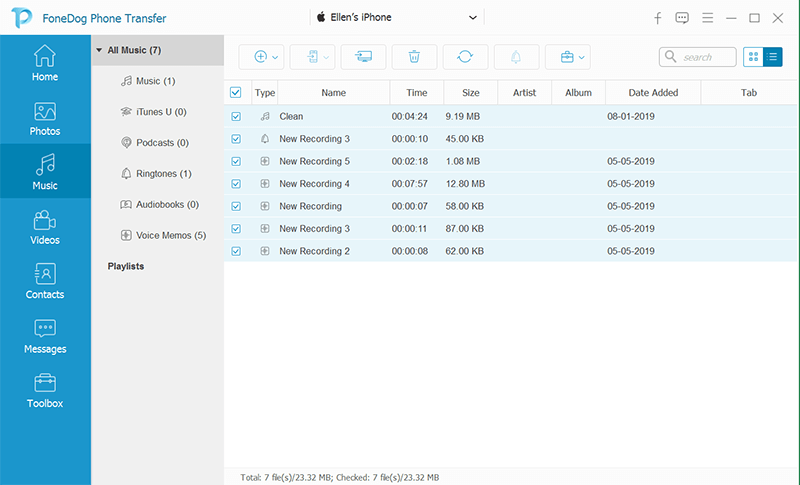
När du är klar med att välja musik kan du nu gå vidare och lägga dem på din Samsung-telefon. Du kan göra detta genom att klicka på ikonen Exportera till enhet längst upp på skärmen och välj sedan din Samsung Galaxy S7. Processen att överföra din musik från din dator till din Samsung kommer sedan att starta så allt du behöver göra är att vänta på att den ska slutföras.
OBS: Om du ska överföra musik från en annan enhet som en iOS eller en annan Android-enhet till Samsung-enhet, då är allt du behöver göra och ansluta båda dina enheter och välja att arbeta på enheten där du vill hämta dina musikfiler från. Eller så vill du överföra musik från en Android-enhet till iphone-enhet, kan du klicka på länken till det detaljerade svaret.
Ett annat sätt som du kan veta hur du lägger musik på Samsung Galaxy S7 och får den överförd till din Samsung-enhet är genom att använda ditt iTunes-program. Och med det, för att du ska kunna göra detta, kommer du att behöva använda Samsung Kies som är känt för att vara ett verktyg som är speciellt framtaget för Samsung-enheter. Och för att du ska kunna göra detta, här är en snabb metod som du kan följa.
Steg 1: Fortsätt och låt Samsungs datahanterare laddas ner från Samsungs webbplats. Och när du är klar, fortsätt och installera den på din dator.
Steg 2: När du har installerat verktyget på din dator, fortsätt och starta det. Och sedan ha din Samsung Galaxy S7. Vänta sedan tills Samsung Galaxys datahanterare känner igen din enhet.
Steg 3: Och när din enhet har upptäckts, fortsätt och expandera på Arkiv-menyn och välj sedan iTunes från biblioteket. Och därifrån, fortsätt och leta reda på din nya spellista som finns i kategorin Bibliotek. Och när du är klar med det kommer dina iTunes-låtar automatiskt att sparas.
Steg 4: Och därifrån, fortsätt och välj alla låtar som du vill ha på din Samsung Galaxy S7-telefon. Välj sedan alternativet Överför att utforma så att du kan slutföra processen.
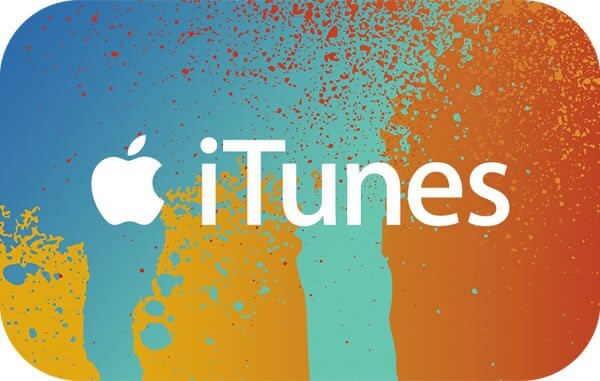
Folk läser ocksåHur man lägger till ringsignal till iTunesEn komplett guide när iPhone-drivrutinen inte är installerad
Efter att ha läst det här inlägget vet du nu hur du lägger musik på Samsung Galaxy S7-telefonen. Som du kan se är det väldigt enkelt, lätt och snabbt. Att göra denna process tar bara några minuter av din tid. Men om du vill göra den här processen på ett säkrare sätt, kan du gå vidare och välja att använda FoneDog Phone Transfer.
Lämna en kommentar
Kommentar
Telefonöverföring
Överför data från iPhone, Android, iOS och dator till var som helst utan förlust med FoneDog Phone Transfer. Som foto, meddelanden, kontakter, musik, etc.
Gratis nedladdningHeta artiklar
/
INTRESSANTTRÅKIG
/
ENKELSVÅR
Tack! Här är dina val:
Utmärkt
Betyg: 4.8 / 5 (baserat på 84 betyg)